Ubuntu 配置LNMP环境
发表时间: 2017-05-15 13:50:47 | 浏览次数:
使用root账户登录服务器
一、安装nginx
1.安转命令:sudo apt-get install nginx
2.启动nginx:service nginx start{start|stop|reload...}
3.开放80端口:ufw allow 80
4.使用流量器访问服务器IP,出现以下字样,则安装成功。
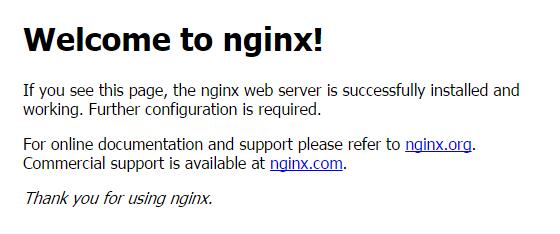
二、安装php
1.安转命令:sudo apt-get install php7.0-fpm
2.修改nginx配置,让nginx支持php,vi /etc/nginx/sites-available/default
root /var/www/html; #nginx网站根目录,可根据自己的情况修改 # Add index.php to the list if you are using PHP index index.html index.php index.htm index.nginx-debian.html; #这里增加index.php
删除php相关注释,让nginx支持php:
#location ~ \.php$ {
# include snippets/fastcgi-php.conf;
#
# # With php7.0-cgi alone:
# fastcgi_pass 127.0.0.1:9000;
# # With php7.0-fpm:
# fastcgi_pass unix:/run/php/php7.0-fpm.sock;
#}
修改为:
location ~ \.php$ {
include snippets/fastcgi-php.conf;
#
# # With php7.0-cgi alone:
# fastcgi_pass 127.0.0.1:9000;
# # With php7.0-fpm:
fastcgi_pass unix:/run/php/php7.0-fpm.sock;
}
3.重启nginx:service nginx restart
4.在/var/www/html/目录先添加index.php文件,文件内容为:
<?php phpinfo();
5.使用浏览器访问服务器ip,出现相关信息则配置成功。
三、安装MySQL
1.安装命令:sudo apt-get install mysql-server mysql-client
2.安装过程中,会询问设置 root 账户密码,连续输入两次密码
3.安转php7.0-mysql:sudo apt-get install php7.0-mysql
4.新建test.php文件,内容:
<?php
$mysqli = new mysqli("localhost", "root", "password", "tableName");
if(!$mysqli){
echo "fail";
}else{
echo "success";
}
$mysqli->close();
?>
5.打开浏览器,访问http://服务器IP/test.php,输出success则配置成功。
PS:PHP经常用到curl,下面看看怎么配置curl:
①查找扩展目录(extension_dir),查找命令:php -i | grep extension_dir,一般在/usr/lib/php/20151012下,修改/etc/php/7.0/fpm/php.ini文件
②修改为:extension_dir = "/usr/lib/php/20151012/"
③重启php-fpm:service php7.0-fpm restart
上一篇:Linux Tomcat配置
下一篇:Nginx配置多站点